iMovie is het idee van Apple voor een videobewerkingsprogramma op consumentenniveau. Het is verdeeld in verschillende secties. Bovenaan de interface zijn drie opties: Media, Projecten en Theater. De zijbalk van de media aan de linkerkant is de plaats waar elke videoclip die u al aan de iMovie-bibliotheek hebt toegevoegd, wordt opgeslagen. Het geeft je ook toegang tot foto’s en video’s die je in je Fotobibliotheek bewaart.
De iMovie mediabibliotheek is verder onderverdeeld in projecten, zodat u uw beeldmateriaal dienovereenkomstig kunt indelen. Het is ook mogelijk om meerdere bibliotheken te maken om uw media desnoods nog meer gescheiden te houden. Je zou bijvoorbeeld je gezinsfoto’s niet willen mengen met de clips die je gebruikt voor je kantoorpresentatie, en als je meerdere bibliotheken hebt, kun je deze twee gescheiden houden.
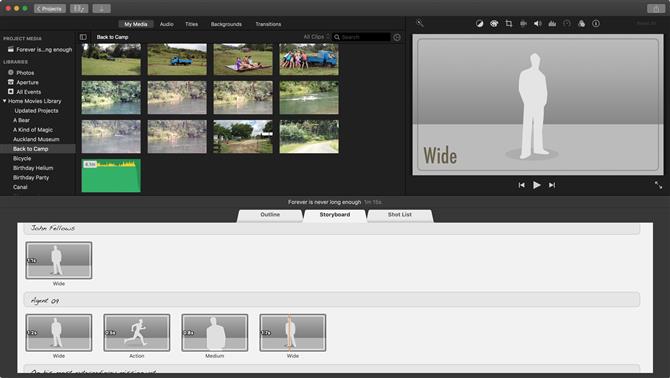
De Trailer-optie vraagt je wat hij nodig heeft en ontwerpt een korte video voor je
Projecten is waar alle projecten die je hebt gemaakt zich bevinden. Als u op een van de knoppen klikt, gaat u naar het bewerkingsproces (later meer).
En Theater is waar uw voltooide video’s kunnen worden opgeslagen (het is zeker niet de enige repository voor uw werk). Die sectie bevat de optie om uw werk online naar iCloud te sturen, waar u het eenvoudig kunt bekijken op andere Apple-apparaten zoals uw iPad of iPhone, of delen met vrienden of familie.
Het importeren van video of stilstaande beelden is ongelooflijk eenvoudig. Selecteer het project waaraan u het wilt toevoegen (of maak een nieuw project) en klik op de knop Importeren (een pictogram met een pijl naar beneden). Vanaf daar heeft u toegang tot elke harde schijf die op uw computer is aangesloten. Sluit een camera aan en de bijbehorende clips verschijnen daar ook, zodat u de camera’s kunt kiezen die u wilt gebruiken.
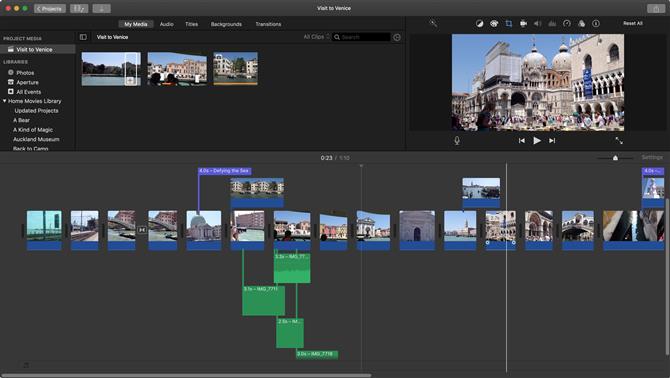
De Movie-interface is een vereenvoudigde versie van Final Cut Pro X’s
Interface en bewerking
Dus hoe bewerk je een film in iMovie?
iMovie biedt u twee hoofdopties: een film of een trailer (een derde optie, alleen beschikbaar via MenuBar, vergemakkelijkt het maken van app-voorbeelden voor ontwikkelaars). Een film geeft je volledige controle over de bewerking. Omgekeerd is een trailer een vooraf ontworpen constructie, met kant-en-klare titels en effecten en een reeks tijdelijke aanduidingen. Als u niets weet over videobewerking, is dit de manier om verder te gaan: selecteer een van de sjablonen en de onderste helft van de interface presenteert u het overzicht, het storyboard en de opnamelijst.
Het overzicht is waar alle titels zich bevinden. Vervang de algemene tekst door uw eigen tekst. De secties Storyboard en Shot List tonen u de soorten clips die deze trailer nodig heeft, hetzij in chronologische volgorde (Storyboard) of gegroepeerd op type (Shot List).
Sleep je clips naar die tijdelijke aanduidingen, vul die titels in en je hebt in enkele minuten een zeer effectieve trailer van je evenement. Het is vrijwel de snelste manier om een indrukwekkend uitziende en leuke video te maken, en Apple biedt je 29 sjablonen om mee te spelen om de herhaling van je video’s te beperken.
Als je je wat prettiger voelt met videobewerking, dan is film de betere optie om te kiezen bij het maken van een nieuw project (je kunt niet wisselen tussen projecttypen – als je van gedachten verandert, moet je een nieuwe maken van krassen).
De interface van een filmproject lijkt veel op Final Cut Pro X, waardoor het een gemakkelijk pad is naar de geavanceerdere interface van Apple.
Met dat in gedachten werkt de primaire videolaag van de tijdlijn net als FCPX’s: magnetisch. Haal een clip uit uw bewerking en alle opnamen rechts daarvan worden automatisch naar links verplaatst om er zeker van te zijn dat er geen hiaten in uw project zijn. Dit is ook van toepassing wanneer u een bestaande clip uitbreidt of inkrimpt, of bewegende beelden verplaatst en u helpt snel bewerkingen te maken.
Hoewel veel andere videobewerkings-apps u onbeperkte videolagen bieden om mee te werken, beperkt iMovie dit tot slechts twee. Maar dit zou genoeg moeten zijn voor de meeste van uw initiële behoeften. Er lijken geen dergelijke beperkingen te zijn toegepast op audiolagen en we konden werken met zes afzonderlijke van dergelijke lagen in onze bewerking (de audio die is ingesloten in de primaire videolaag, vier afzonderlijke audiolagen en een extra voor de partituur) .
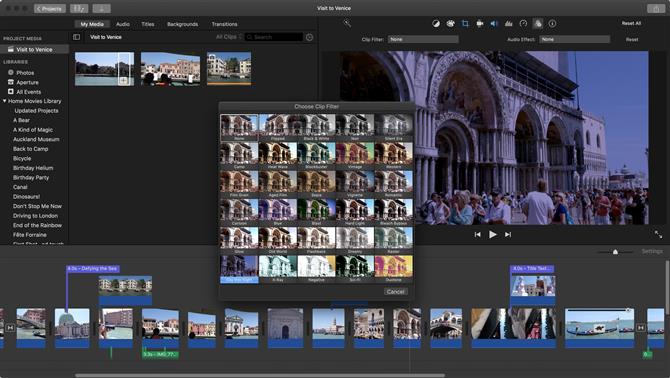
Een van de gebundelde filters kan u helpen de stemming van een clip te wijzigen
Afbeeldingen en effecten
iMovie heeft een groot aantal aanpassingen die u kunt toepassen op uw project, zoals een toverstafpictogram dat u kunt gebruiken om de visuele of audiokwaliteit van de door u gekozen clip automatisch te verbeteren. Als u liever wat meer handsfree bent, zijn er ook opties voor u, zoals het aanpassen van het contrast, de verzadiging of de temperatuur van de clip via enkele eenvoudige schuifregelaars. Er is een ‘Match Color’-optie om het uiterlijk van uw project consistenter te maken, u kunt de witbalans aanpassen en ervoor zorgen dat de huidtint is zoals u zou verwachten.
Als u creatiever wilt worden, geeft iMovie u toegang tot 30 verschillende videofilters en 20 verschillende audiofilters die u op uw clips kunt toepassen – maar slechts één van elke clip. Het is ook mogelijk om de snelheid van je video te wijzigen.

Er zijn verschillende achtergronden beschikbaar, waaronder geanimeerde kaarten
Er zijn een handvol achtergronden beschikbaar, als u bijvoorbeeld tekst over een meer neutrale achtergrond wilt weergeven. U kunt het formaat van de clips op de tweede laag wijzigen en die over een dergelijke achtergrond plaatsen voor een beter presentatie-gevoel. Sommige van deze achtergronden zijn leuke geanimeerde kaarten.
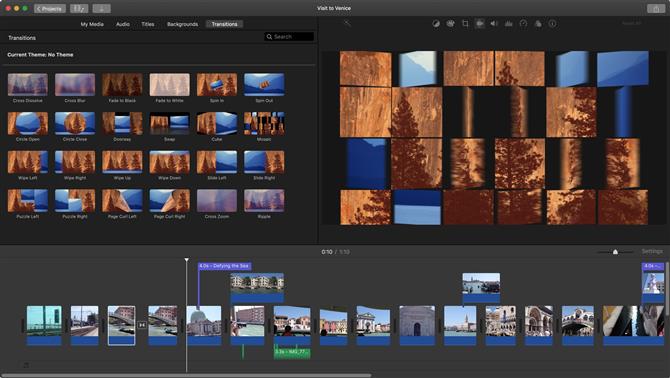
Overgangen kunnen worden bekeken voordat u ze toevoegt
Zoals je zou verwachten, heb je een paar gepolijste overgangen tot je beschikking samen met bewerkbare titels. Met Apple kun je projecten importeren vanuit iMovie voor iOS, waarmee je een film op een iPhone kunt opnemen, deze op je weg naar huis kunt bewerken en je werk verder kunt verbeteren als je weer op je computer bent.
Als je tevreden bent met je creatie, klik je op de share-knop (het vierkante pictogram met de pijl ertegenuit), waar je een aantal opties krijgt, waaronder het verzenden naar het bovengenoemde Theater, uploaden naar YouTube of Vimeo, of sla het op als een bestand op je Mac.
Eindoordeel
iMovie bevat vrijwel alles wat je nodig hebt om een korte video te maken. Je hebt niet veel keuzes, maar wat beschikbaar is, is gestroomlijnd, gepolijst en gemakkelijk te gebruiken. Aangezien het bij elke Mac wordt meegeleverd en je het gratis via de Mac App Store kunt bijwerken, krijg je veel geld voor helemaal geen dollars.
- We hebben ook de beste videobewerkingssoftware gemarkeerd
